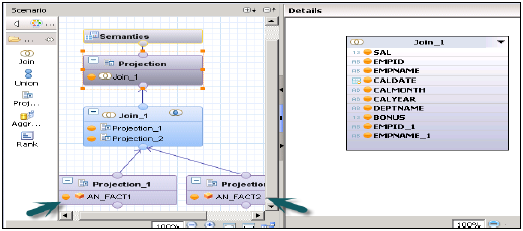SAP HANA - Chế độ xem tính toán
Chế độ xem tính toán được sử dụng để sử dụng các chế độ xem Phân tích, Thuộc tính và các chế độ xem Tính toán khác và các bảng cột cơ sở. Chúng được sử dụng để thực hiện các phép tính phức tạp, không thể thực hiện được với các loại Chế độ xem khác.
Đặc điểm của Chế độ xem tính toán
Dưới đây là một số đặc điểm của Chế độ xem tính toán -
Chế độ xem tính toán được sử dụng để sử dụng Chế độ xem phân tích, thuộc tính và các Chế độ xem tính toán khác.
Chúng được sử dụng để thực hiện các phép tính phức tạp, không thể thực hiện được với các Chế độ xem khác.
Có hai cách để tạo Chế độ xem tính toán- Trình soạn thảo SQL hoặc Trình soạn thảo đồ họa.
Các nút Union, Join, Projection & Aggregation tích hợp sẵn.
Làm cách nào để tạo Chế độ xem tính toán?
Chọn tên Gói mà bạn muốn tạo Dạng xem Tính toán. Nhấp chuột phải vào Gói → Chuyển đến Mới → Chế độ xem Tính toán. Khi bạn nhấp vào Dạng xem Tính toán, Cửa sổ Mới sẽ mở ra.
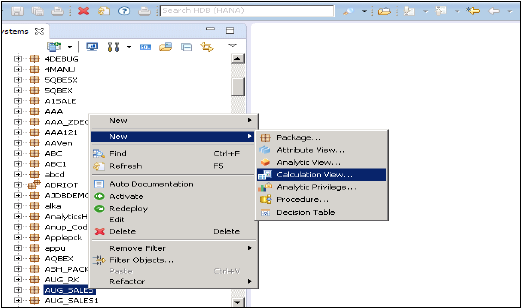
Nhập tên Chế độ xem, Mô tả và chọn loại chế độ xem là Chế độ xem tính toán, Loại phụ Chuẩn hoặc Thời gian (đây là loại Chế độ xem đặc biệt bổ sung thứ nguyên thời gian). Bạn có thể sử dụng hai loại Chế độ xem tính toán - Tập lệnh đồ họa và SQL.
Chế độ xem tính toán đồ họa
Nó có các nút mặc định như tổng hợp, Phép chiếu, Tham gia và Liên minh. Nó được sử dụng để sử dụng các chế độ xem Thuộc tính, Phân tích và Tính toán khác.
Chế độ xem tính toán dựa trên tập lệnh SQL
Nó được viết bằng các tập lệnh SQL được xây dựng trên các lệnh SQL hoặc các hàm được định nghĩa bởi HANA.
Hạng mục dữ liệu
Cube, trong nút mặc định này, là Aggregation. Bạn có thể chọn Star join với thứ nguyên Khối lập phương.
Thứ nguyên, trong nút mặc định này là Phép chiếu.
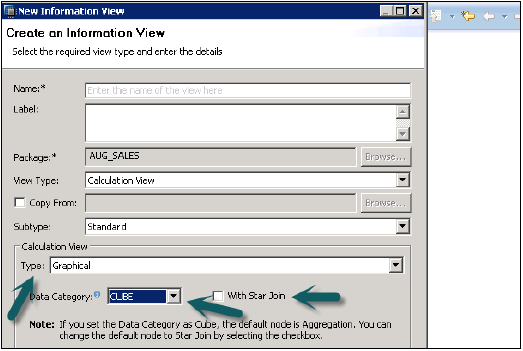
Chế độ xem tính toán với tham gia theo dấu sao
Nó không cho phép thêm bảng cột cơ sở, Dạng xem thuộc tính hoặc Dạng xem phân tích vào nền tảng dữ liệu. Tất cả các bảng Thứ nguyên phải được thay đổi thành dạng xem Tính toán Thứ nguyên để sử dụng trong Star Join. Tất cả các bảng Dữ kiện có thể được thêm vào và có thể sử dụng các nút mặc định trong Dạng xem Tính toán.
Thí dụ
Ví dụ sau đây cho thấy cách chúng ta có thể sử dụng Chế độ xem tính toán với kết hợp Dấu sao:
Bạn có bốn bảng, hai bảng Dim và hai bảng Fact. Bạn phải tìm danh sách tất cả nhân viên với Ngày gia nhập của họ, Tên trống, Ngày làm việc, Mức lương và Tiền thưởng.
Sao chép và dán tập lệnh dưới đây vào trình soạn thảo SQL và thực thi.
Dim Tables − Empdim and Empdate
Create column table Empdim (empId nvarchar(3),Empname nvarchar(100));
Insert into Empdim values('AA1','John');
Insert into Empdim values('BB1','Anand');
Insert into Empdim values('CC1','Jason');Create column table Empdate (caldate date, CALMONTH nvarchar(4) ,CALYEAR nvarchar(4));
Insert into Empdate values('20100101','04','2010');
Insert into Empdate values('20110101','05','2011');
Insert into Empdate values('20120101','06','2012');Fact Tables − Empfact1, Empfact2
Create column table Empfact1 (empId nvarchar(3), Empdate date, Sal integer );
Insert into Empfact1 values('AA1','20100101',5000);
Insert into Empfact1 values('BB1','20110101',10000);
Insert into Empfact1 values('CC1','20120101',12000);Create column table Empfact2 (empId nvarchar(3), deptName nvarchar(20), Bonus integer );
Insert into Empfact2 values ('AA1','SAP', 2000);
Insert into Empfact2 values ('BB1','Oracle', 2500);
Insert into Empfact2 values ('CC1','JAVA', 1500);Bây giờ chúng ta phải triển khai Chế độ xem tính toán với Star Join. Đầu tiên, thay đổi cả hai bảng Dim thành Chế độ xem tính toán thứ nguyên.
Tạo Chế độ xem Tính toán với Kết hợp Sao. Trong ngăn Đồ họa, thêm 2 Phép chiếu cho 2 bảng Dữ kiện. Thêm cả hai bảng dữ kiện vào cả hai Phép chiếu và thêm các thuộc tính của các Phép chiếu này vào ngăn Kết quả.

Thêm một phép nối từ nút mặc định và nối cả hai bảng dữ kiện. Thêm các tham số của Fact Join vào ngăn xuất.
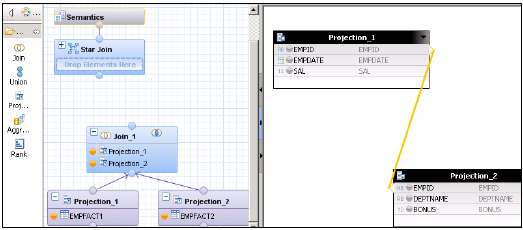
Trong Star Join, hãy thêm cả hai chế độ xem Tính toán Thứ nguyên và thêm Fact Join vào Star Join như hình dưới đây. Chọn các tham số trong ngăn Đầu ra và kích hoạt Chế độ xem.
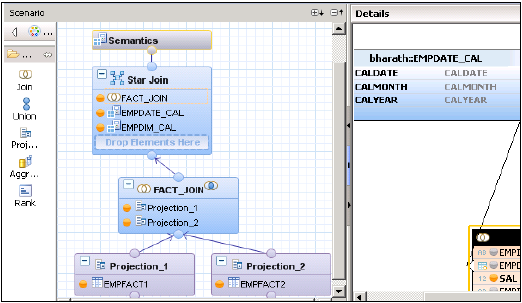
Chế độ xem tính toán SAP HANA - Tham gia theo dấu sao
Khi chế độ xem được kích hoạt thành công, nhấp chuột phải vào tên chế độ xem và nhấp vào Xem trước dữ liệu. Thêm thuộc tính và số đo vào trục giá trị và nhãn và thực hiện phân tích.
Lợi ích của việc sử dụng Star Join
Nó đơn giản hóa quá trình thiết kế. Bạn không cần tạo Dạng xem phân tích và Dạng xem thuộc tính và trực tiếp bảng Dữ kiện có thể được sử dụng làm Phép chiếu.
3NF là có thể với Star Join.
Chế độ xem tính toán không có tham gia theo dấu sao
Tạo 2 Dạng xem Thuộc tính trên 2 Bảng Dim-Thêm đầu ra và kích hoạt cả 2 dạng xem.
Tạo 2 Chế độ xem phân tích trên Bảng dữ kiện → Thêm cả chế độ xem Thuộc tính và Dữ kiện1 / Fact2 tại Data Foundation trong chế độ xem Phân tích.
Bây giờ, Tạo Dạng xem Tính toán → Thứ nguyên (Phép chiếu). Tạo Phép chiếu của cả Chế độ xem phân tích và Kết hợp chúng. Thêm các thuộc tính của Tham gia này vào ngăn xuất. Bây giờ Tham gia vào Chiếu và thêm lại đầu ra.
Kích hoạt chế độ xem thành công và chuyển đến Xem trước dữ liệu để phân tích.